Onca yolu fare kekemeliğine çözüm bulmak için geldiyseniz doğru yerdesiniz. Windows fare kekemeliği sorunu bu makalede altı farklı yöntemle ele alınmaktadır.
Windows'ta Fare Kekemeliği Nasıl Onarılır?
Aşağıda belirtilen sorunu çözmek için yöntemlerden bahsettik:
- Fare sürücülerini güncelleyin
- Sistem dosyalarını onar
- İşaretçi izlerini devre dışı bırak
- Kaydırma etkin olmayan pencereler seçeneğini yeniden etkinleştirin
- Dokunmatik yüzey hassasiyetini ayarla
- Windows'u güncelleyin
Tüm yöntemleri tek tek inceleyerek çözümü bulmaya başlayalım.
Düzeltme 1: Fare Sürücülerini Güncelleyin
Belirtilen hata, fare sürücüleri güncellenerek düzeltilebilir. Bunu yapmak için önce ' Aygıt Yöneticisi ” Windows Başlat menüsü aracılığıyla:
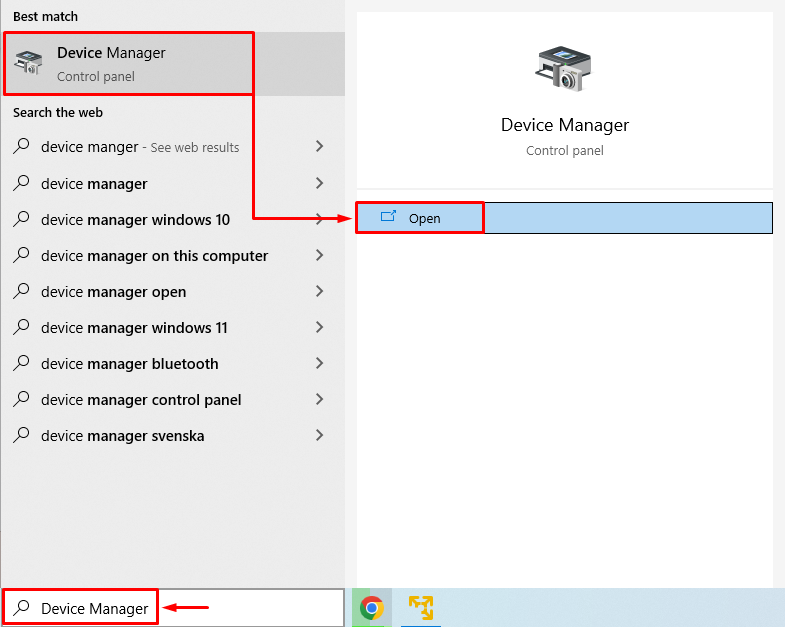
Genişletmek için tıklayın ' Fareler ve diğer işaretleme aygıtları ' bölüm. Fare sürücüsünü bulun, üzerine sağ tıklayın ve “ Sürücüyü güncelle ”:
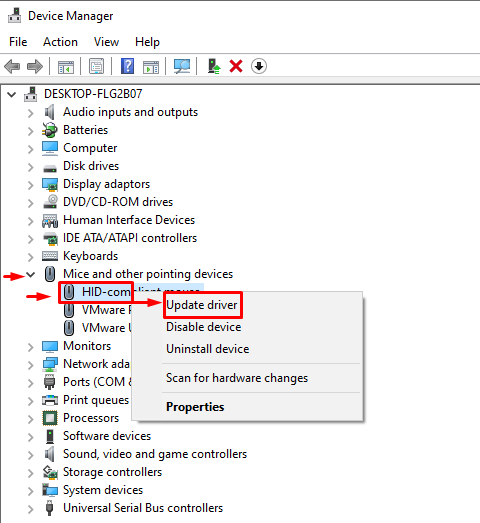
“ tetikleyin Sürücüleri otomatik olarak ara ' seçenek:
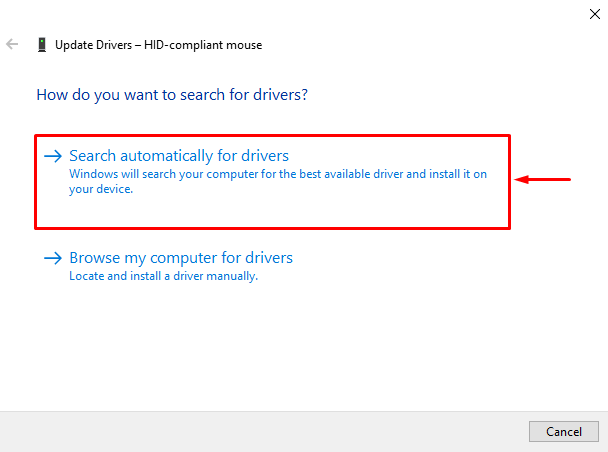
Bu, varsa fare sürücüsü güncellemelerini arayacaktır.
Gördüğünüz gibi, fare sürücüsü güncellendi:
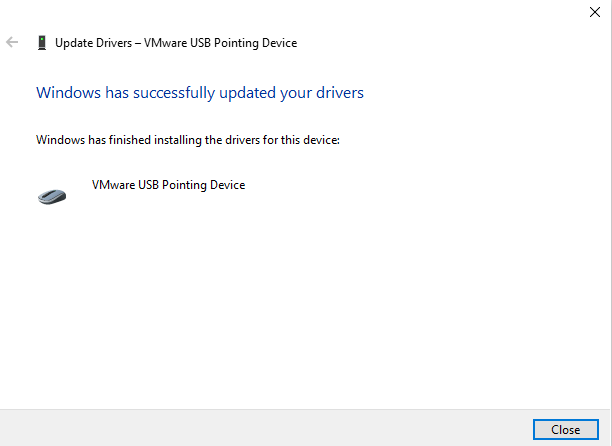
Şimdi, Windows'ta fare kekemeliğinin giderilip giderilmediğini kontrol edin.
Düzeltme 2: Sistem Dosyalarını Onarın
Sistem dosyaları bir SFC taraması çalıştırılarak onarılabilir. Bu nedenle öncelikle “ Komut istemi ” Windows Başlat menüsünden:
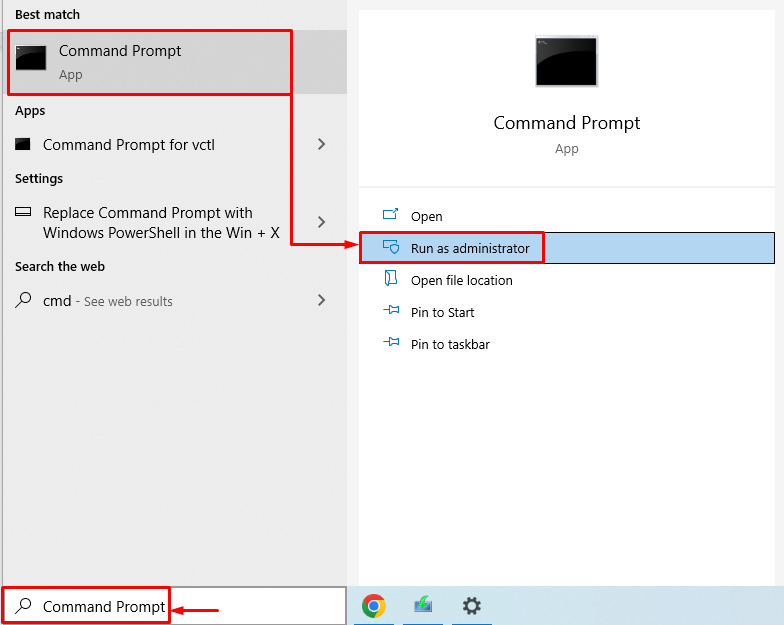
Sistem dosyası denetleyici taramasını başlatmak için terminaldeki kodu çalıştırın:
> sfc / şimdi Tara 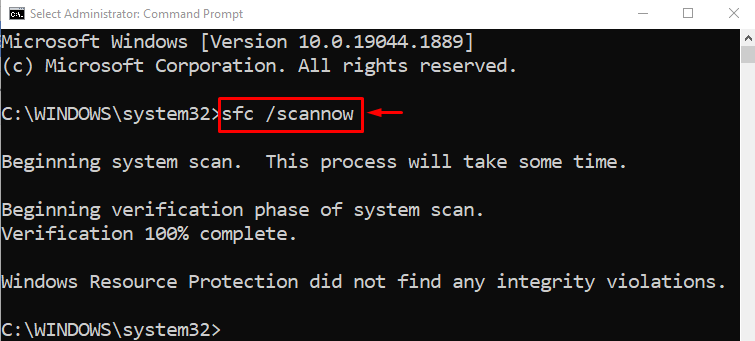
Sistem dosyası denetleyici taraması başarıyla tamamlandı. Şimdi PC'yi yeniden başlatın ve fare kekemelik sorununun çözülüp çözülmediğini kontrol edin.
Düzeltme 3: İşaretçi İzlerini Devre Dışı Bırak
İşaretçi izlerini devre dışı bırakmak için öncelikle ' Koşmak ” Windows Başlat menüsünden:
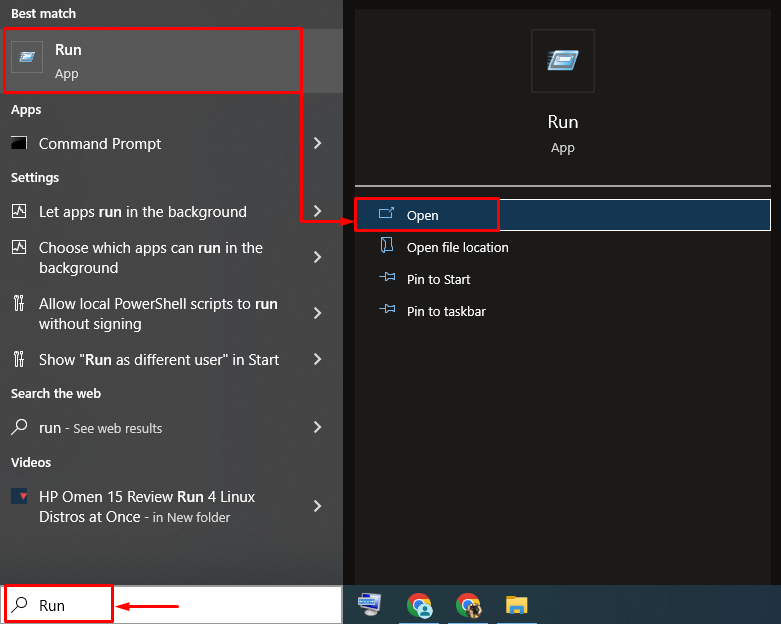
Tip ' ana.cpl ” ve “ düğmesine basın TAMAM ' buton:
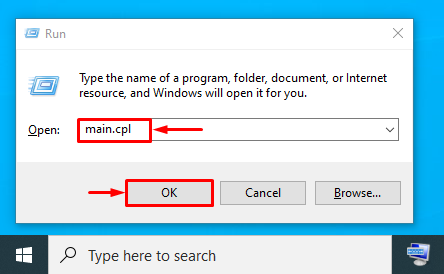
Şuraya gidin: İşaretçi Seçenekleri ”. “ işaretini kaldırın İşaretçi izlerini göster ” ve “ düğmesine basın TAMAM ' buton:
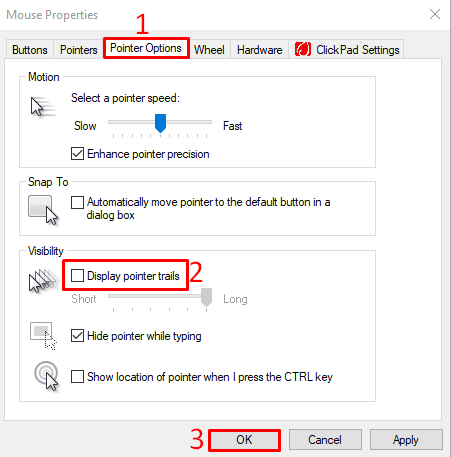
Bu, ekran işaretçisi izlerini devre dışı bırakacaktır.
Düzeltme 4: Etkin Olmayan Kaydırma Windows Seçeneğini Yeniden Etkinleştirin
Aç ' Ayarlar ” uygulaması Windows Başlat menüsünden:
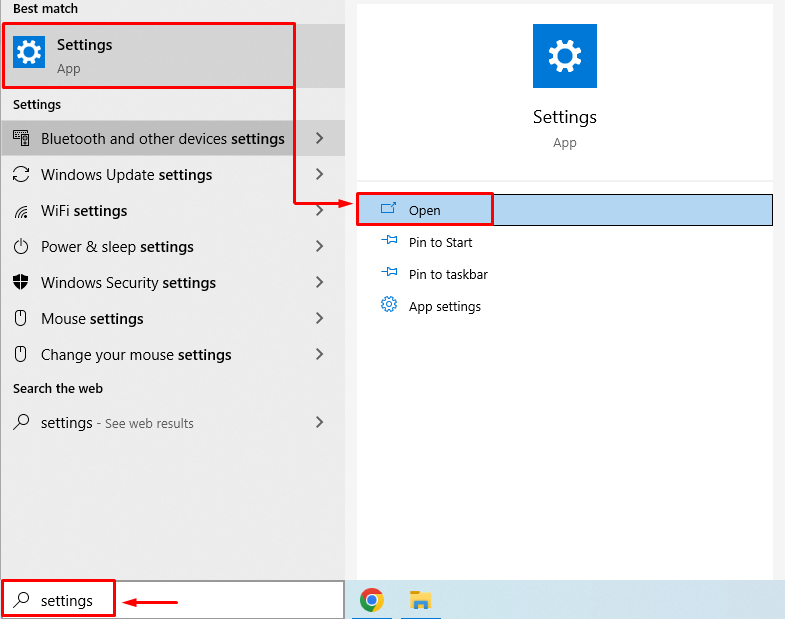
Seçme ' Cihazlar ” ayarlar penceresinden:
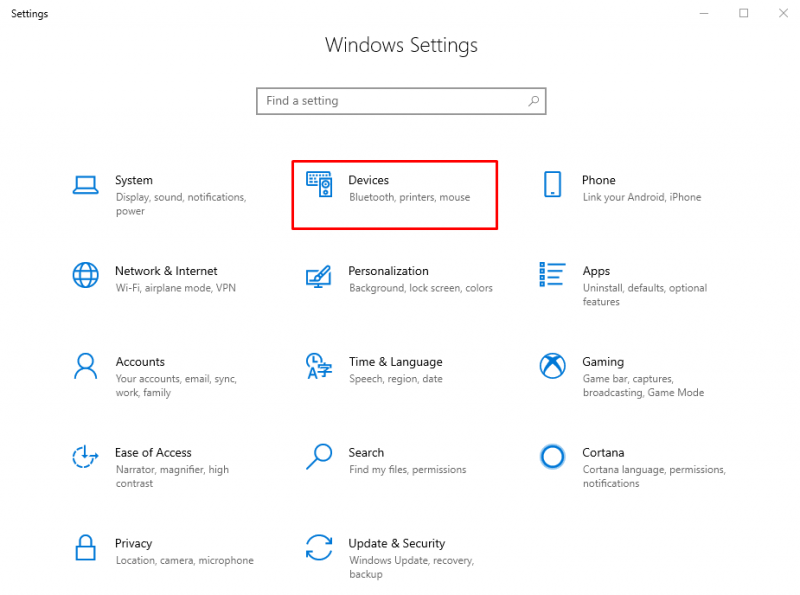
Şuraya gidin: Fare ” bölümüne gidin ve “ öğesini kapatın Fareyle üzerine geldiğimde etkin olmayan pencereleri kaydır ”:
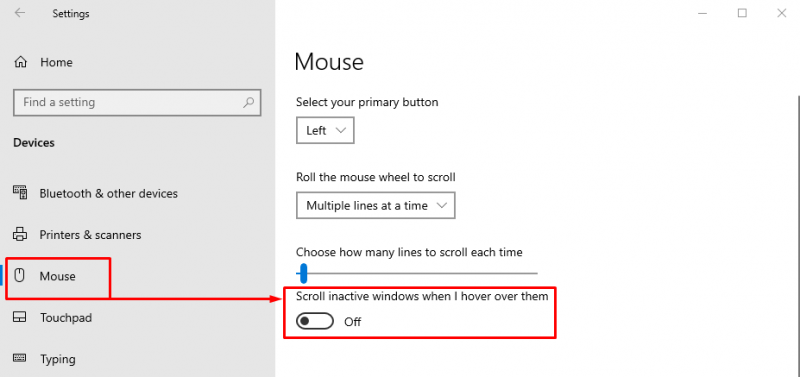
Düzeltme 5: Dokunmatik Yüzey Hassasiyetini Ayarlayın
Dokunmatik yüzey duyarlılığının düşürülmesi, belirtilen sorunun çözülmesine yardımcı olacaktır. Bunun için öncelikle “ Ayarlar Başlat panelinden '. Şuraya gidin: dokunmatik yüzey ” bölümüne gidin ve “ Dokunmatik yüzey hassasiyeti ' ile ' Düşük hassasiyet ”:
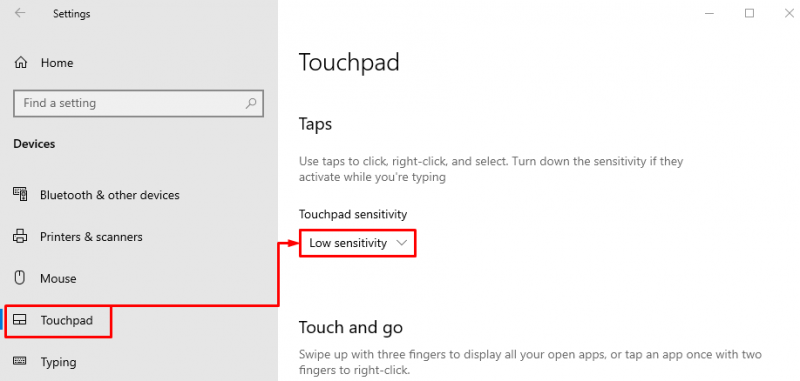
Bu, dokunmatik yüzey hassasiyetini düşürür.
Düzeltme 6: Windows'u Güncelleyin
Diğer tüm düzeltmeler hatayı çözemezse, Windows'u güncellemek nihai çözümdür. Windows'u güncellemek kesinlikle sorunu çözecektir. Bu nedenle öncelikle “ Güncellemeleri kontrol et ” Başlat menüsü aracılığıyla:
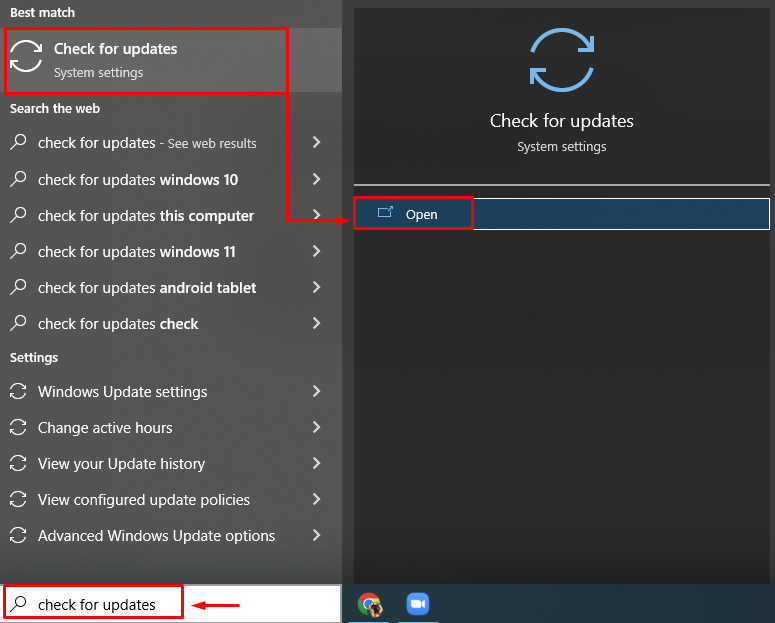
Tıkla ' Şimdi kur ' buton:
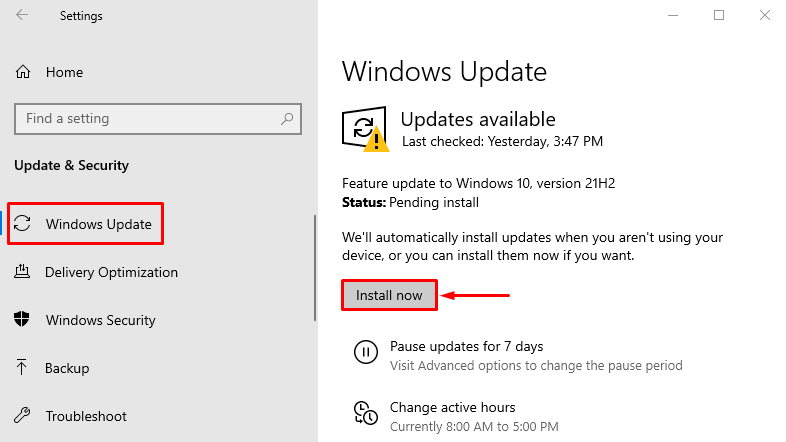
Gördüğünüz gibi, Windows güncellemeye başladı:
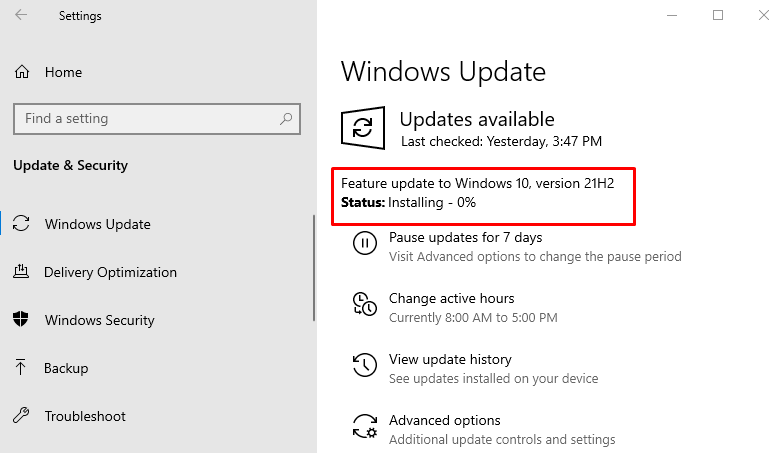
Windows'u güncelledikten sonra, fare takılma sorununun giderilip giderilmediğini kontrol edin.
Çözüm
Fare kekemeliği sorunu birkaç yöntem kullanılarak çözülebilir. Bu yöntemler arasında fare sürücülerinin güncellenmesi, sistem dosyalarının onarılması, işaretçi izlerinin devre dışı bırakılması, etkin olmayan pencerelerde kaydırma seçeneğinin yeniden etkinleştirilmesi, dokunmatik yüzey duyarlılığının ayarlanması veya Windows'un güncellenmesi yer alır. Bu blog yazısı, belirtilen sorunu çözmek için bir dizi yöntem göstermiştir.